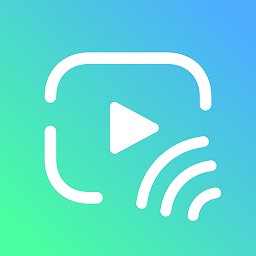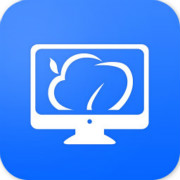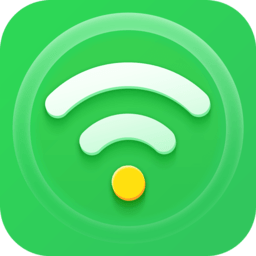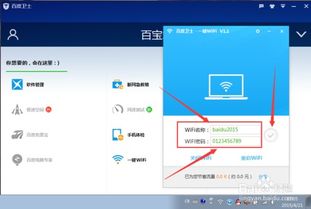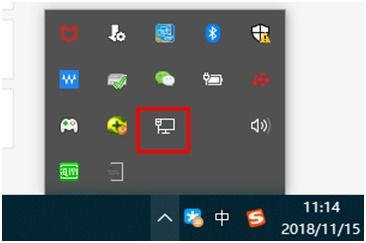笔记本电脑如何设置无线网络?
在使用笔记本电脑连接无线网络时,许多新手用户可能会感到困惑。不过,别担心,设置无线网络其实是一个相对简单的过程。下面,我们将详细介绍如何使用笔记本电脑设置无线网络,从基础准备到具体步骤,再到常见问题的解决方案,一一为你解析。

首先,你需要确保已经具备了必要的设备和信息。这些包括:
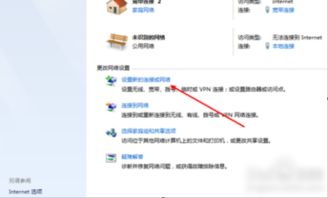
1. 一台具备无线功能的笔记本电脑。

2. 一个无线路由器,并已连接互联网。

3. 路由器的无线网络名称(SSID)和密码。
在开始设置之前,最好先将笔记本电脑放置在靠近路由器的位置,以确保信号强度足够。此外,如果笔记本电脑是首次使用,可能需要先进行一些基本设置,如设置日期和时间、连接到电源等。
第一步:检查无线网络适配器
许多现代笔记本电脑都内置了无线网络适配器(也称为Wi-Fi适配器)。你可以通过以下步骤检查笔记本电脑是否具备此功能:
1. 打开网络和共享中心:在Windows系统中,点击屏幕右下角的网络图标,然后选择“打开网络和共享中心”。
2. 查看适配器设置:在打开的窗口中,点击左侧的“更改适配器设置”。在这里,你应该能看到一个名为“无线网络连接”或类似名称的图标。如果存在这个图标,那么你的笔记本电脑就具备无线功能。
如果找不到无线网络适配器,可能是因为你的笔记本电脑没有内置无线功能,或者无线开关被关闭了。有些笔记本电脑会在键盘上设有无线开关(通常带有Wi-Fi图标),确保它已打开。
第二步:启用无线网络
在确保笔记本电脑具备无线功能后,接下来需要启用无线网络。在Windows系统中,你可以通过以下步骤进行:
1. 打开网络图标:点击屏幕右下角的网络图标(通常是一个信号格样式的图标)。
2. 启用Wi-Fi:如果Wi-Fi处于关闭状态,点击图标即可启用。当Wi-Fi启用时,图标会显示为蓝色或其他高亮颜色。
第三步:连接到无线网络
启用无线网络后,你可以开始连接到无线路由器提供的无线网络。
1. 选择网络:点击屏幕右下角的网络图标,在弹出的网络列表中,找到并点击你的无线路由器的SSID(无线网络名称)。
2. 输入密码:系统会提示你输入无线网络的密码。确保你输入的是正确的密码,然后点击“连接”或“确定”。
在输入密码时,请注意大小写和特殊字符的正确性。如果你不确定密码,可以查看路由器背面的标签,或者联系你的网络管理员。
第四步:等待连接
在输入正确的密码后,你的笔记本电脑会尝试连接到无线网络。这个过程可能需要几秒钟到几分钟不等,具体时间取决于网络信号强度和笔记本电脑的性能。
连接成功后,你应该会看到网络图标显示为已连接状态,并且能够正常访问互联网。
第五步:验证连接
为了确保连接成功,你可以尝试访问一些网站或使用其他网络服务。如果一切正常,你应该能够流畅地浏览网页、下载文件或进行其他在线活动。
常见问题及解决方案
在设置无线网络的过程中,你可能会遇到一些常见问题。以下是一些常见的解决方案:
1. 无法找到无线网络:
确保无线路由器的电源已打开,并且天线已正确安装。
确保笔记本电脑的无线开关已打开。
尝试将笔记本电脑移动到离路由器更近的位置。
重启笔记本电脑和路由器。
2. 连接失败:
确保你输入了正确的无线网络密码。
检查路由器的安全设置,确保它支持你的笔记本电脑所使用的无线协议(如WPA2、WPA3等)。
尝试删除并重新添加无线网络连接。
3. 信号不稳定:
尝试将路由器放置在更高的位置,以减少信号干扰。
确保路由器周围没有过多的电子设备,这些设备可能会干扰无线信号。
考虑购买信号增强器或使用中继器来扩展无线网络的覆盖范围。
4. 连接速度慢:
检查你的网络连接速度是否与你的网络套餐相匹配。
确保没有其他设备正在占用大量的网络带宽。
尝试更新无线路由器的驱动程序或固件。
5. 网络安全问题:
确保你的无线网络使用了强密码,并定期更换密码。
考虑启用路由器的防火墙和其他安全功能。
避免使用公共无线网络进行敏感操作,如网银交易或登录重要账户。
其他注意事项
1. 定期更新驱动程序:为了保持笔记本电脑和无线网络的最佳性能,建议定期更新无线网络适配器的驱动程序。
2. 使用正确的无线协议:确保你的笔记本电脑和路由器都支持并启用了最新的无线协议。这不仅可以提高网络速度,还可以增强网络安全。
3. 限制网络访问:如果你希望控制哪些设备可以连接到你的无线网络,可以在路由器上设置MAC地址过滤或其他访问控制功能。
通过遵循以上步骤和注意事项,你应该能够轻松地使用笔记本电脑设置无线网络,并享受稳定、快速的互联网连接。如果你在设置过程中遇到任何问题,可以查阅路由器的用户手册或联系网络技术支持人员以获取帮助。
- 上一篇: 傲剑狂刀:普陀使者全招式出招表
- 下一篇: 如何正确泡制玫瑰花茶?
-
 如何设置笔记本电脑作为WiFi移动热点资讯攻略11-30
如何设置笔记本电脑作为WiFi移动热点资讯攻略11-30 -
 如何将笔记本电脑设置为路由器使用?资讯攻略11-02
如何将笔记本电脑设置为路由器使用?资讯攻略11-02 -
 如何设置笔记本电脑作为WiFi热点资讯攻略11-20
如何设置笔记本电脑作为WiFi热点资讯攻略11-20 -
 如何将笔记本电脑设置为WiFi热点?资讯攻略11-08
如何将笔记本电脑设置为WiFi热点?资讯攻略11-08 -
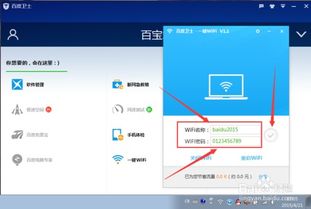 怎样把笔记本电脑设置成WiFi路由器?资讯攻略12-01
怎样把笔记本电脑设置成WiFi路由器?资讯攻略12-01 -
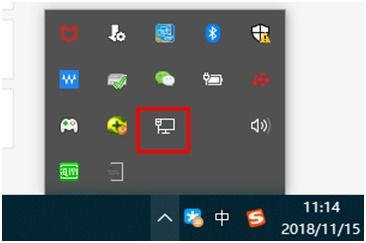 笔记本电脑轻松设置,免费WiFi即刻畅享!资讯攻略12-03
笔记本电脑轻松设置,免费WiFi即刻畅享!资讯攻略12-03